
لہذا آپ نے ابھی ابھی اپنا پہلا Android فون اٹھایا ہے ، یا شاید آپ کے پاس ایسا Android فون ہے جس کا آپ پوری طرح سے فائدہ نہیں اٹھا رہے ہیں کیوں کہ ان دنوں آپ کا کیریئر صرف اسی طرح کا کم فون والا فون ہے جو پیش کر رہا ہے۔ یہ رہنما آپ کو Android کے ساتھ زندگی کو سمجھنے اور اس میں ڈھالنے میں مدد فراہم کرے گا۔
نوٹ کریں کہ آپ کے فون کے کچھ حصے شاید ہمارے یہاں لائے جانے والے اسکرین شاٹس سے مختلف نظر آئیں گے ، جنہیں گوگل کے ڈیفالٹ اسٹاک اینڈروئیڈ ماحول میں چلنے والے گٹھ جوڑ 4 پر لیا گیا ہے۔ سیمسنگ گلیکسی ایس سیریز جیسے آلات میں فون کے تیار کنندہ کے ذریعہ متعدد انٹرفیس تبدیلیاں کی جاتی ہیں۔
گوگل اکاؤنٹ سیٹ اپ
پہلی بار جب آپ کسی Android آلہ کو آن کرتے ہیں ، تو آپ سے اپنے Google اکاؤنٹ کی تفصیلات درج کرنے کے لئے کہا جائے گا - یا اگر آپ کے پاس پہلے سے ہی نہیں ہے تو Google اکاؤنٹ بنائیں۔ یہ تکنیکی طور پر اختیاری ہے ، کیوں کہ آپ گوگل اکاؤنٹ کے بغیر بھی Android فون استعمال کرسکتے ہیں ، لیکن یہ ایک اچھا خیال ہے۔
Android گوگل کا آپریٹنگ سسٹم ہے ، اور ایک Google اکاؤنٹ OS کے ساتھ مضبوطی سے جڑا ہوا ہے۔ آپ کا گوگل اکاؤنٹ آپ کے فون کی ترتیبات کا بیک اپ لینے ، انسٹال کردہ ایپس کو ٹریک رکھنے ، اور شامل ایپس جیسے جی میل ، گوگل کیلنڈر اور گوگل روابط جیسے گوگل سروسز کے ساتھ لنک کرنے کے لئے استعمال ہوتا ہے۔ اگر آپ کو کبھی نیا Android فون مل جاتا ہے یا اپنے موجودہ فون کو اس کی فیکٹری ڈیفالٹ سیٹنگ میں بحال کریں ، گوگل اکاؤنٹ یقینی بناتا ہے کہ اس کا سبھی کا بیک اپ ہے۔ آپ ویب پر ای میل ، رابطوں ، کیلنڈر ایونٹس ، اور دوسرے ڈیٹا تک بھی رسائی حاصل کرسکتے ہیں۔ اینڈرائڈ آپ کی تصاویر کو خود بخود Google+ پر نجی البم میں بھی اپ لوڈ کرسکتے ہیں آپ کے پاس ہمیشہ بیک اپ کاپی ہوگا .
اگر آپ اپنا Android فون ترتیب دیتے وقت گوگل اکاؤنٹ کی سندیں داخل کرنے کا انتخاب نہیں کرتے ہیں تو ، آپ بعد میں Android کی ترتیبات کی سکرین سے ایک اکاؤنٹ شامل کرسکتے ہیں۔
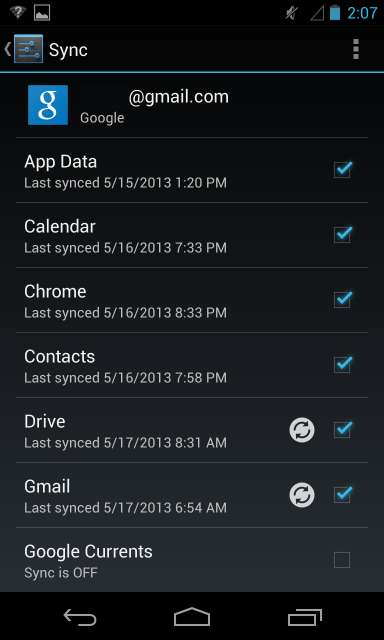
اپنے فون کو بطور فون استعمال کرنا
دوسرے اسمارٹ فونز کی طرح ، اینڈرائیڈ فون بھی کمپیوٹر میں روایتی فونز کے مقابلے میں زیادہ مشترک ہیں۔ ان کو ویب براؤزنگ ، ای میل ، اور کسی اور چیز کے لئے استعمال کیا جاسکتا ہے - جس میں ویڈیوز چلانے اور کھیل کھیلنے سے لے کر فوٹو میں ترمیم کرنے اور دفتر کے دستاویزات لکھنے تک شامل ہے۔
تاہم ، اگر آپ ابھی دوسرے پلیٹ فارم سے Android پر آرہے ہیں اور اپنے Android فون کو بطور فون استعمال کرنا چاہتے ہیں تو ، یہ کوئی مسئلہ نہیں ہے۔ آپ فون ایپ کو ٹیکسٹ میسجز بھیجنے اور وصول کرنے کیلئے فون کالز اور میسجنگ ایپ کا استعمال کرسکتے ہیں۔ پہلے سے طے شدہ طور پر ، فون اور میسجنگ ایپس کو آپ کی ہوم اسکرین کے نیچے گودی والے علاقے میں نظر آنا چاہئے - نیلے فون اور سبز رنگ کے بلبلے کی تلاش کریں۔

OS کے ارد گرد حاصل کرنا
جب آپ اپنے Android آلہ کو آن کرتے ہیں تو ، آپ کو لاک اسکرین نظر آئے گی ، جہاں آپ کوڈ ، پیٹرن یا پاس ورڈ تشکیل دے سکتے ہیں تاکہ کوئی بھی آپ کے فون کے استعمال سے آپ کی اجازت کے بغیر استعمال نہ کرسکے۔

اپنے فون کو غیر مقفل کریں اور آپ کو اپنی ہوم اسکرین نظر آئے گی۔ ہوم اسکرین ایک ایسی جگہ ہے جہاں آپ اپنی پسندیدہ ایپس کے ل for شبیہیں رکھ سکتے ہیں اور ویجٹ شامل کرسکتے ہیں۔ مثال کے طور پر ، اگر آپ بار بار جی میل صارف ہیں تو ، آپ ایک جی میل ویجیٹ شامل کرسکتے ہیں تاکہ آپ کسی بھی ایپس کو کھولے بغیر اپنے ہوم اسکرین پر اپنے ان باکس کو دیکھ سکیں۔ اگر آپ اکثر دوسری ایپس استعمال کرتے ہیں تو ، آپ ان کیلئے آئکن اپنی ہوم اسکرین پر رکھ سکتے ہیں۔
ایپ ڈرا کو کھولنے کے لئے اپنی ہوم اسکرین کے نچلے حصے پر دائرے کے ساتھ ڈاٹس بٹن کو تھپتھپائیں۔ ایپ ڈراور آپ کے Android فون پر انسٹال کردہ سبھی ایپس کی فہرست دیتا ہے۔ ایپل کے آئی فون کے برعکس ، جہاں ہوم اسکرین ہمیشہ ان ایپس کی فہرست ہوتی ہے جو آپ نے انسٹال کیا ہے ، ہوم اسکرین اور انسٹال کردہ ایپس کی فہرست لوڈ ، اتارنا Android پر الگ الگ ہے۔
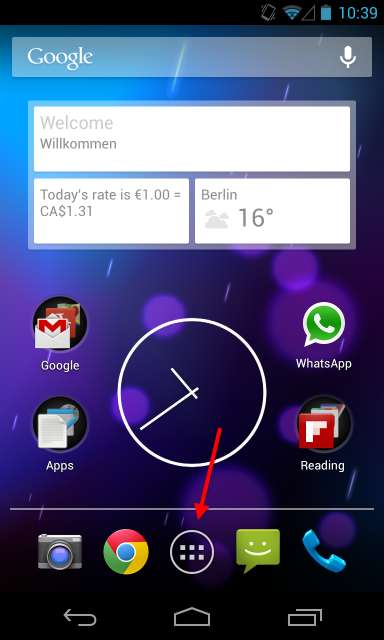
ایپ دراز سے ، آپ اپنی انسٹال کردہ ایپس کو دیکھنے کے لئے آس پاس سوائپ کرسکتے ہیں اور اسے ٹیپ کرکے ایک لانچ کرسکتے ہیں۔ اپنی ہوم اسکرین پر ایپ رکھنے کے ل it ، اسے دبائیں اور جہاں چاہیں گھسیٹیں۔ اپنی ہوم اسکرین کو کسٹمائز کرنے کے بارے میں مزید معلومات کے ل read پڑھیں آپ کی اینڈرائیڈ ہوم اسکرین کو کسٹمائز کرنے کیلئے ہماری گائیڈ .

اپنے فون کو کنٹرول کرنے کیلئے اپنی اسکرین کے نیچے والے بٹن دبائیں۔ ایک ہوم بٹن ہے جو فوری طور پر آپ کو اپنی اسکرین پر واپس لے جائے گا اور بیک بٹن ہے جو آپ کو Android میں کہیں بھی واپس لے جائے گا - یہ اس ایپ میں جاسکتا ہے جو آپ نے پہلے استعمال کیا تھا یا اس ایپ میں کسی پچھلی اسکرین پر جو آپ فی الحال ہیں۔ آپ کے فون پر ، آپ کو کھلی کھڑکیوں یا مینو بٹن کے مابین سوئچ کرنے کے لئے ملٹی ٹاسکنگ بٹن ہوسکتا ہے جو ایپ کے مینوز کو کھولتا ہے۔
جب آپ کسی ایپ کے ساتھ کام کر جاتے ہیں تو ، اپنی ہوم اسکرین پر واپس آنے کے لئے صرف ہوم بٹن کو تھپتھپائیں ، ایپ چھوڑنے کے لئے بیک بٹن کا استعمال کریں ، یا کسی دوسرے ایپ پر سوئچ کرنے کے لئے ایپ سوئچر کا استعمال کریں۔ اینڈروئیڈ خود بخود چلنے والے ایپس کا نظم کرتا ہے ، لہذا آپ کو انہیں بند کرنے کے بارے میں فکر کرنے کی ضرورت نہیں ہے۔
کھلی اطلاقات کے درمیان سوئچ کرنے کے لئے ، ملٹی ٹاسکنگ بٹن کو تھپتھپائیں۔ اگر آپ کے پاس ملٹی ٹاسکنگ بٹن نہیں ہے تو ، آپ کو اپنے فون پر ایپ سوئچر لانے کے لئے ہوم بٹن کو ڈبل تھپتھپانا یا لمبا دبانا پڑ سکتا ہے۔ یہ فون سے دوسرے فون میں مختلف ہوگا۔
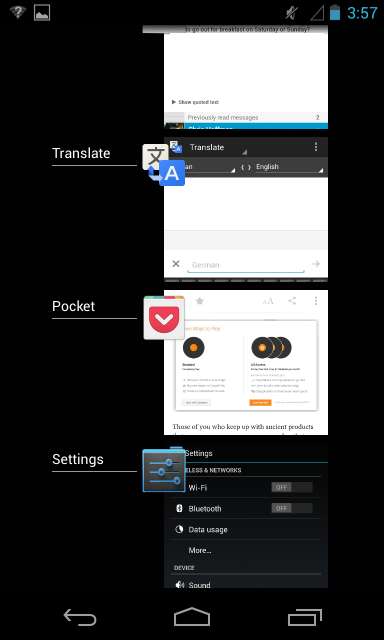
مزید ضروری نکات
- اطلاعات کا استعمال : اپنے فون کی اطلاعات تک رسائی کے ل the ، اپنی انگلی سے اسکرین کے اوپری حصے سے اطلاع کا دراج نیچے کھینچیں۔ کسی نوٹیفکیشن سے بات چیت کرنے کیلئے ٹیپ کریں یا اس سے چھٹکارا پانے کیلئے کسی اطلاع کو بائیں یا دائیں طرف سوائپ کریں۔
- آپ کے فون کی تشکیل : ترتیبات ایپ میں Android کی ترتیبات قابل رسائی ہیں۔ اسے کھولنے کے لئے ، اپنے ایپ ڈرا کو کھولیں اور ترتیبات کے آئیکن پر ٹیپ کریں۔ آپ نوٹیفکیشن دراز کو نیچے بھی کھینچ سکتے ہیں ، اوپر دائیں کونے میں آئکن کو تھپتھپائیں اور ترتیبات کے بٹن کو تھپتھپائیں۔
- ایپس انسٹال کرنا : ایپس کو انسٹال کرنے کے لئے ، پلے اسٹور ایپ کھولیں - یا تو Play Store شارٹ کٹ ٹیپ کرکے یا اپنے ایپ دراز کے اوپری دائیں کونے میں شاپنگ بیگ آئیکن پر ٹیپ کرکے۔ آپ آسانی سے ایپس تلاش کرسکتے ہیں اور انہیں اس ایپ سے انسٹال کرسکتے ہیں۔
- تلاش کرنا : فوری طور پر تلاش شروع کرنے کے ل To ، اپنی ہوم اسکرین کے اوپری حصے میں گوگل سرچ باکس ویجیٹ کو تھپتھپائیں۔ آپ جلدی سے بھی کرسکتے ہیں Android کو صوتی احکامات جاری کریں یہاں سے کچھ بھی ٹائپ کیے بغیر تلاش اور دیگر اقدامات انجام دینے کیلئے۔
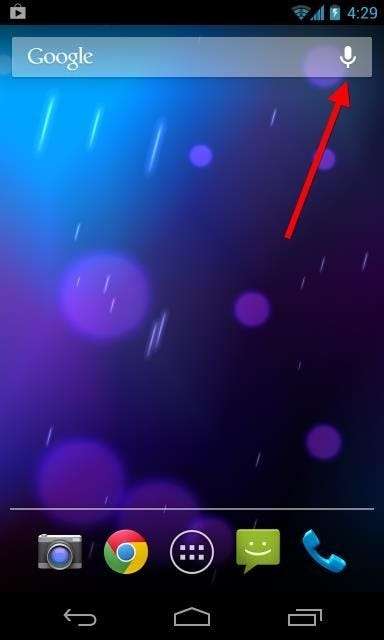
اشاروں کو چھوئے
عام رابطے کے اشارے آپ کی توقع کے مطابق کام کرتے ہیں۔ کسی چیز کو چالو کرنے کے لئے اسے تھپتھپائیں ، اپنی انگلی کو اسکرین کے آس پاس اوپر اور نیچے سکرول کیلئے منتقل کریں ، یا اسکرینوں کے درمیان منتقل کرنے کیلئے بائیں سے دائیں اور بائیں سے سوائپ کریں۔
کسی اطلاع سے چھٹکارا حاصل کرنے کے ل you ، آپ عام طور پر اسے بائیں یا دائیں طرف سوائپ کرسکتے ہیں ، جو اسے آپ کی سکرین سے ہٹاتا ہے۔ صرف آئٹم کو چھوئے اور اپنی انگلی کو بائیں یا دائیں طرف منتقل کریں۔
کسی چیز کو منتخب کرنے کے ل whether ، چاہے وہ متن ہو یا کوئی ایسی چیز جسے آپ اپنی اسکرین پر گھومنا چاہتے ہو ، اسے طویل دبائیں۔ یہ ونڈوز پر کلک اور ڈریگ کے مساوی ہے۔

اینڈروئیڈ کے بارے میں مزید جاننے کے لئے اور بھی بہت کچھ ہے ، لیکن امید ہے کہ آپ کو زیادہ دبے ہوئے آپ کو شروع کرنا چاہئے۔
اسٹیو بالمر کا اصرار ہے کہ آپ کو اینڈروئیڈ استعمال کرنے کے لئے کمپیوٹر سائنسدان ہونا پڑے گا ، لیکن ونڈوز ڈیسک ٹاپ کی نسبت اینڈروئیڈ استعمال کرنا آسان ہے۔
تصویری کریڈٹ: فلکر پر جے ڈی ہینکوک







